Как выключить компьютер с телефона

Как выключить компьютер с телефона
Windows 10 сама заботится о подходящей цветовой схеме вашей системы. Вы можете выбрать цвет строк заголовков, панели задач и меню «Пуск», но Windows подстроит его под себя, чтобы он выглядел лучше. Панель задач и меню «Пуск» всегда немного отличаются по оттенку от цвета строк заголовков. Вы можете полностью отключить цвет панели задач и меню «Пуск», но это также отключит цвет строки заголовка для всех окон. Это вариант «всё или ничего», но если вы готовы что-то изменить в реестре Windows, вы можете сохранить цвет строк заголовков, но отключить цвет для меню «Пуск», панели задач и центра уведомлений. Вот как это сделать.
Шаг 1: Откройте приложение «Параметры» и перейдите в группу настроек «Персонализация». На вкладке «Цвета» отключите параметр «Автоматически выбирать цвет акцента из моего фона». Выберите цвет для заголовков окон и т.д. из палитры цветов Windows. Прокрутите вниз и отключите параметр «Сделать экран «Пуск», панель задач и центр уведомлений прозрачными». Параметр «Показывать цвет на экранах «Пуск», на панели задач, в центре уведомлений и в строке заголовка» должен быть включён.
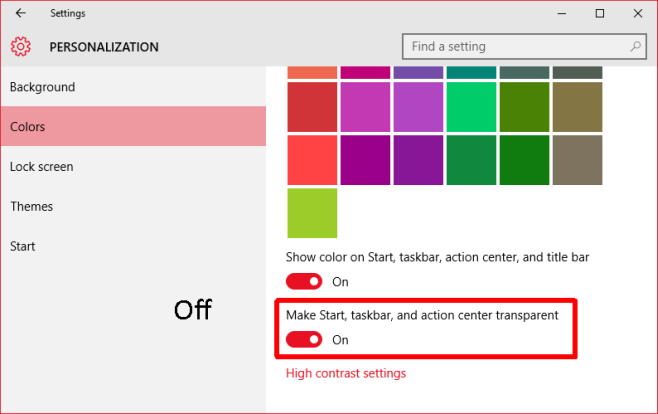
Шаг 2: Откройте реестр Windows, введя regedit в Кортане/строке поиска или в поле «Выполнить».
Шаг 3: Перейдите в раздел HKEY_CURRENT_USER\SOFTWARE\Microsoft\Windows\CurrentVersion\Explorer\Accent
Шаг 4: Выберите ключ AccentPalette и экспортируйте его, чтобы создать резервную копию. Чтобы экспортировать ключ, выберите его и выберите «Файл» > «Экспорт».
Шаг 5: Пришло время отредактировать этот ключ. Он состоит из четырёх строк и восьми столбцов. Начните со второй строки и измените значения 5-го, 6-го и 7-го столбцов на 32. Затем перейдите к третьей строке и измените первые три значения на 1F. В этой же строке измените значения 5-го, 6-го и 7-го столбцов на 0F. Вы можете сравнить значения ключа до и после изменения на скриншотах ниже.

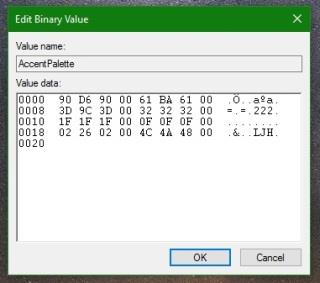
Шаг 6: Нажмите «ОК», а затем выйдите из системы или перезапустите Windows. При повторном входе в систему заголовки окон должны быть цветными, а меню «Пуск», панель задач и центр уведомлений — тёмными.
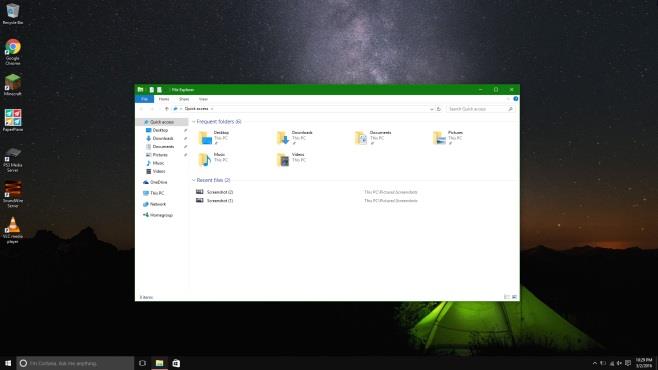
Сбросить настройки очень просто. Откройте приложение «Настройки» и в группе настроек «Персонализация» перейдите на вкладку «Цвета». Включите опцию «Автоматически выбирать акцентный цвет из моего фона», и изменения будут отменены.
Как выключить компьютер с телефона
Центр обновления Windows работает в основном с реестром и различными файлами DLL, OCX и AX. В случае повреждения этих файлов большинство функций
В последнее время новые пакеты системной защиты появляются как грибы после дождя, и каждый из них приносит с собой очередное решение для обнаружения вирусов и спама, и если вам повезет,
Узнайте, как включить Bluetooth в Windows 10/11. Для корректной работы Bluetooth-устройств Bluetooth должен быть включён. Не волнуйтесь, это просто!
Ранее мы рассмотрели NitroPDF, удобную программу для чтения PDF-файлов, которая также позволяет пользователю конвертировать документы в PDF-файлы с такими функциями, как объединение и разделение PDF-файлов.
Вы когда-нибудь получали документ или текстовый файл, содержащий лишние символы? Текст содержит множество звёздочек, дефисов, пустых пробелов и т. д.?
Так много людей спрашивали о маленьком прямоугольном значке Google рядом с кнопкой «Пуск» Windows 7 на моей панели задач, что я наконец решил опубликовать это.
uTorrent — безусловно, самый популярный клиент для скачивания торрентов на ПК. Хотя у меня он работает безупречно в Windows 7, у некоторых пользователей возникают проблемы.
Каждому человеку необходимо делать частые перерывы во время работы за компьютером. Если не делать перерывов, велика вероятность, что ваши глаза начнут вылезать из орбит (ладно, не вылезать из орбит).
Возможно, вы, как обычный пользователь, привыкли к нескольким приложениям. Большинство популярных бесплатных инструментов требуют утомительной установки.







